Как перевести сайт? Обзор приложений, сервисов, программ
Перевести страницу сайта гораздо проще, чем может показаться. Вам даже не нужно копировать текст в переводчик, достаточно воспользоваться специальными инструментами, которые созданы именно для вебсёрфинга.
Рассказываем, какие переводить сайты на русский буквально в один-два клика или тапа!
Как перевести язык на сайте с ПК Windows
Конечно, удобнее всего, если на сайте уже есть локализованные разделы для разных стран — поищите иконки с флагами или выпадающий список, обычно их размещают в углу экрана.
Впрочем, даже если ничего похожего нет, не расстраивайтесь: сейчас автоматические сервисы вполне прилично справляются с переводом страниц сайтов. В большинстве популярных браузеров для этого есть встроенные инструменты, ими и предлагаем воспользоваться.
Важное примечание: при всём развитии нейросетей и автоматики, машинный перевод всё ещё обладает серьёзными недостатками. Такие сервисы не всегда верно определяют контекст, плохо работают со сленгом — чем сложнее текст, тем хуже будет перевод. Понять, о чём говорится на странице, по такой адаптации можно, но не более того.
Понять, о чём говорится на странице, по такой адаптации можно, но не более того.
Как можно перевести сайт в Хроме
Всё очень просто: по умолчанию уже включена функция перевода страниц сайтов на иностранном языке. Когда вы заходите на такой ресурс, в верхней части экрана появится уведомление:
Если язык определился неверно – или если вам нужно перевести сайт не на русский – просто нажмите на три точки, там можно будет указать языковую пару:
А если всплывающее уведомление не появилось, просто кликните правой кнопкой мыши в любой части страницы и нажмите на пункт «Перевести».
Как переводить иностранные сайты в Яндекс.Браузере
Всё очень похоже на Хром — открываете сайт, появляется уведомление:
Выпадающий список (галочка справа от «Не сейчас») позволит выбрать языки. А если наведёте мышку на переведённый текст, во всплывающем окне увидите текст оригинала — это удобно, если нужно быстро свериться с исходником.
Как переводить страницы сайтов в Мозилле
Здесь чуть сложнее: чтобы автоматически переводить сайты на русский, нужно сперва установить расширение-переводчик.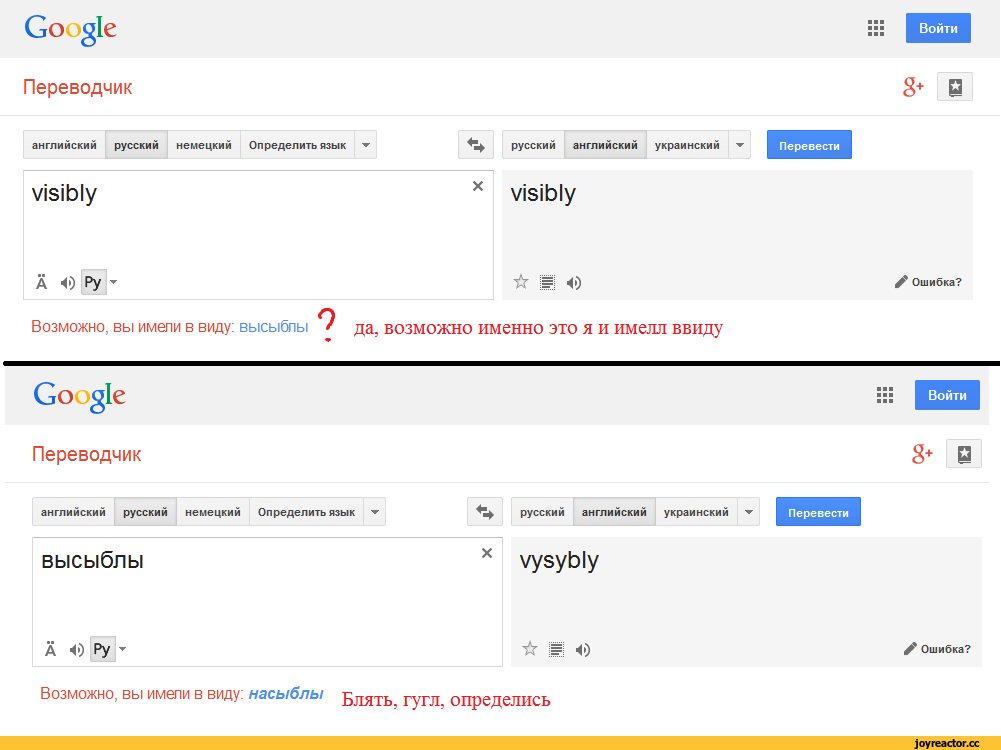 Для этого зайдите в «Дополнения» и выберите подходящий переводчик (тот же Google Translate отлично работает):
Для этого зайдите в «Дополнения» и выберите подходящий переводчик (тот же Google Translate отлично работает):
Далее перезапустите браузер, и у вас справа от строки адреса появится иконка переводчика. Кликните на неё, и умное дополнение предложит перевести страницу сайта на русский.
Как перевести сайт на другой язык в Опере
Так же, как и в Мозилле, вам придётся поставить модуль-переводчик — он доступен в меню «Расширения»:
Далее выделяете на сайте нужный вам текст, жмёте по нему правой кнопкой мыши, выбираете «Google Переводчик» и получаете перевод.
Как перевести сайт на Макбуке
В Сафари есть встроенный переводчик, который работает по тому же принципу, что и решение от Гугл. Просто откройте нужную вам страницу — если её можно перевести, в поле смарт-поиска появится кнопка перевода:
Если нужный вам язык не определяется, добавьте его в системных настройках (раздел «Язык и регион»).
Как перевести текст на сайте со смартфона
Теперь поговорим о быстром переводе сайтов на русский с телефона.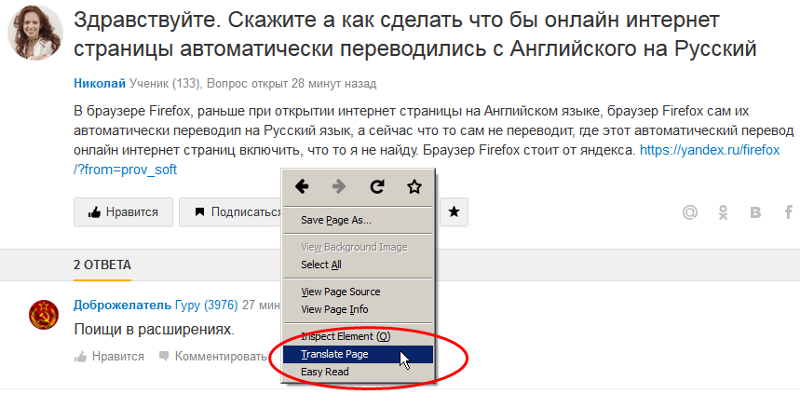
Как переводить сайты на Android
На Андроид устройствах всё точно так же, как на ПК Windows: в Хроме и Файрфоксе — самых популярных браузерах — есть встроенный переводчик. Вам просто нужно открыть настройки и нажать кнопку «Перевести…»:
Как перевести сайт на другой язык с iPhone
Нужная вам иконка находится в левой части строки адреса в Сафари:
Как перевести сайт автоматически онлайн
Если вдруг у вас под рукой нет браузера со встроенным переводчиком, а устанавливать расширение не хочется, можно перевести сайт онлайн. Для этого зайдите в Google Переводчик и выберите раздел «Сайты»:
Вставляете ссылку на нужную страницу, и она открывается в новом окне уже с переводом на целевой язык:
Способ работает как с ПК, так и со смартфонов.
Можно ли перевести сайт гугл-переводчиком?
У многих владельцев сайтов может возникнуть соблазн перевести его содержимое через гугл-переводчик. Размещать подобный перевод на сайте не советуем — в нем обязательно будут ошибки, и перевод будет звучать «не по-русски».
Помните, что сайт — это лицо продукта или услуги. Плохой перевод может навести посетителя сайта на мысль, что его владелец не заботится о своих иностранных посетителях, поэтому доверять ему не стоит.
Если вам нужно сделать, например англоязычную версию сайта, лучше поручить это дело профессиональным переводчикам.
Вывод
Автоматический перевод сайта — удобная функция, если нужно понять содержание нелокализованного сайт. Минус в том, что при автопереводе текст становится неуклюжим, для его чтения приходится прилагать усилия.
Если вы — компания, которая хочет привлекать иностранных клиентов, полагаться на автоперевод точно не стоит. Переводить сайт гугл-переводчиком также плохая идея — это все же машина, которая при всем своем уме не умеет выражать свои мысли как человек.
Переводчик с русского на Английский на русский | C Английского на Русский онлайн-перевод и словарь
0 / 10000
Установите и попробуйте приложение для перевода Lingvanex
Используйте приложения для перевода Lingvanex для каждого бесплатного перевода с русского на Английский.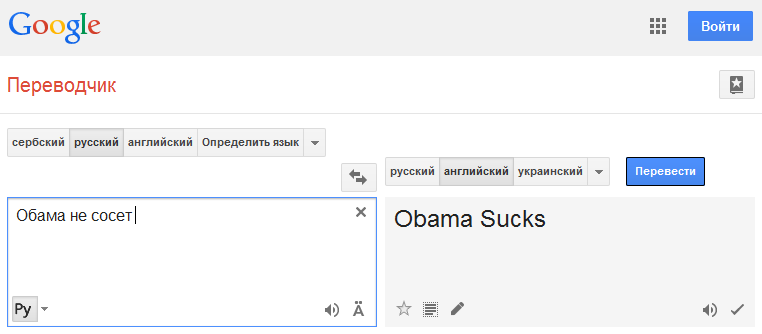 Мы применяем технологию машинного перевода и искусственный интеллект для бесплатного Английского переводчика на русский язык.
Мы применяем технологию машинного перевода и искусственный интеллект для бесплатного Английского переводчика на русский язык.
Перевод с русского на Английский онлайн
Вам нужно перевести электронное письмо на Английский или веб-сайт для вашего отпуска за границей? Lingvanex представляет программы и приложения, которые мгновенно переводят с русского на Английский!
Нужен перевод Английского? Давайте сделаем это!
Бесплатный сервис Lingvanex мгновенно переводит слова, голос, аудиофайлы, подкасты, документы и веб-страницы с Английского на русский и с русского на Английский.
Переводите сами!
Приложения для перевода Lingvanex помогут вам в любое время! Наши приложения, работающие на различных устройствах — android, iOS, MacBook, умные помощники от Google, Amazon Alexa и Microsoft Cortana, смарт-часы, любые браузеры — помогут переводить с русского на Английский где угодно! Это легко и бесплатно! Lingvanex также обеспечивает онлайн-перевод с Английского на русский язык.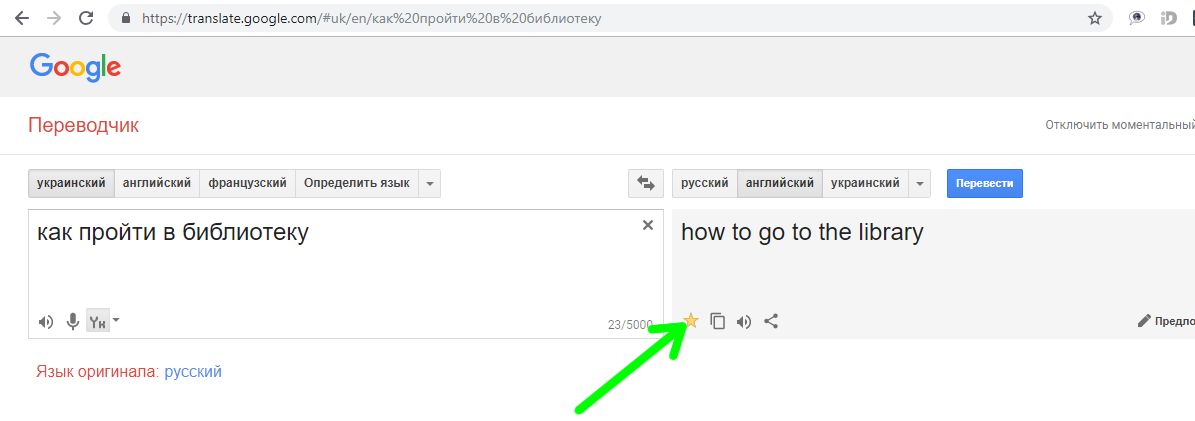
Перевод с русского на Английский с помощью программного обеспечения для перевода Lingvanex поможет вам получить молниеносный перевод слов, фраз и текстов с русского на Английский и более чем на 110 других языков.
Используйте приложения Lingvanex для быстрого и мгновенного бесплатного перевода Английского и русского текста. Lingvanex предоставляет доступную альтернативу службе перевода Google с русского на Английский и с Английского на русский язык.
Часто задаваемые вопросы (FAQ)
Как работает перевод текста с русского языка на Английский?
Наша служба перевода использует машинный движок Lingvanex translator для перевода введенного вами текста на русский язык. Всякий раз, когда вы вводите слово, фразу или предложение на русском языке – мы отправляем запрос API в движок Lingvanex для перевода. В свою очередь, служба переводов Lingvanex отправляет ответ с переведенным текстом на Английский. Lingvanex использует передовые технологии, такие как искусственный интеллект (глубокое обучение), большие данные, веб-API, облачные вычисления и т. д. для обеспечения более качественных переводов. Вы можете проверить качество перевода с русского на Английский прямо сейчас.
д. для обеспечения более качественных переводов. Вы можете проверить качество перевода с русского на Английский прямо сейчас.
Можем ли мы загрузить этот сервис перевода?
Нет. Вы не можете его скачать. На данный момент вы можете использовать только наш онлайн-перевод Английского на этой странице. Однако вы можете установить инструмент расширения Chrome под названием Lingvanex – Переводчик и словарь Chrome Extension. Или воспользуйтесь нашими приложениями для перевода – ссылки на эти приложения находятся на странице. Как только этот инструмент перевода установлен, вы можете выделить и щелкнуть правой кнопкой мыши раздел текста и нажать на значок “Перевести”, чтобы перевести. Таким образом, вы можете переводить не только с русского на Английский, но и между любыми языками, поддерживаемыми приложением. Кроме того, вы можете перевести веб-страницу с русского языка на Английский, нажав на значок “Перевести” на панели инструментов браузера.
Является ли этот перевод БЕСПЛАТНЫМ?
да.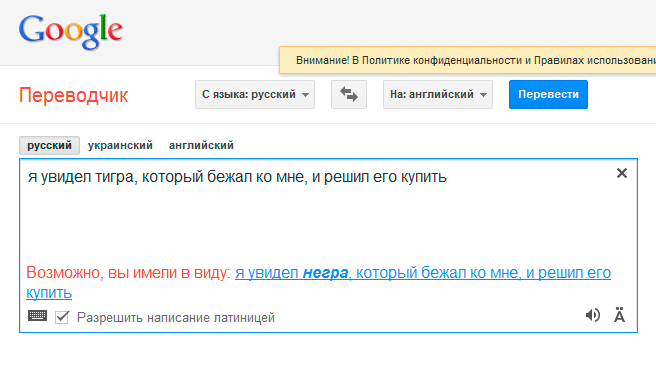 Однако у нас есть следующие ограничения: Лимит запроса В любое время вы можете перевести максимум 5000 символов за запрос. Но вы можете отправить несколько раз такие запросы. Существует также дневной лимит: хотя вы можете сделать несколько запросов на перевод, вы не сможете перевести, если у нас закончится наша дневная квота. Это защита от автоматических запросов.
Однако у нас есть следующие ограничения: Лимит запроса В любое время вы можете перевести максимум 5000 символов за запрос. Но вы можете отправить несколько раз такие запросы. Существует также дневной лимит: хотя вы можете сделать несколько запросов на перевод, вы не сможете перевести, если у нас закончится наша дневная квота. Это защита от автоматических запросов.
Насколько точен перевод с русского на Английский?
Для выполнения перевода используется технология машинного языка. Наше программное обеспечение для перевода развивается ежедневно и обеспечивает очень точный перевод с русского языка на Английский. Вы можете проверить это сами прямо сейчас!
Языковые пары, доступные для русского языка
Также вы можете найти переводы с русского на другие языки.
Переводы на другие языки можно найти в соответствующем разделе:
Продукты Lingvanex для перевода текста, изображений, голоса, документов:
- Приложение для перевода для MAC|
- Переводчик для ПК|
- Приложение для перевода для Iphone|
- Приложение для перевода для Android|
- Бот для перевода языка для Slack|
- Расширение-переводчик для Firefox|
- Расширение-переводчик для Chrome|
- Расширение-переводчик для Opera|
- Приложение для перевода телефонных звонков|
- Переводчик для голосовых помощников — Amazon Alexa, Cortana
Как перевести страницу в Google Chrome на ПК или мобильном телефоне
- Вы можете автоматически перевести веб-страницу в Google Chrome на английский или десятки других языков, чтобы их можно было легко читать без дополнительной работы.

- Когда вы открываете страницу, написанную на другом языке, вы должны увидеть всплывающее окно с просьбой перевести страницу, и вы можете настроить Chrome так, чтобы он всегда переводил страницы без запроса.
- В мобильном приложении Chrome внизу экрана отображается языковая панель, позволяющая быстро переключаться между английским и исходным языками.
- Посетите домашнюю страницу Business Insider, чтобы узнать больше.
Google Chrome — это удобный веб-браузер, поскольку он автоматически предлагает перевести большинство иностранных веб-сайтов на английский язык как на компьютере, так и на вашем телефоне.
Вы можете включить или выключить эту функцию, хотя по умолчанию она включена.
Вот как можно перевести целые веб-страницы в Google Chrome как на компьютере, так и в мобильном приложении для iPhone и Android.
Ознакомьтесь с продуктами, упомянутыми в этой статье:iPhone 11 (от 699,99 долларов США в Best Buy)
Samsung Galaxy S10 (от 899,99 долларов США в Best Buy)
Как перевести страницу в Google Chrome на настольном компьютере 1.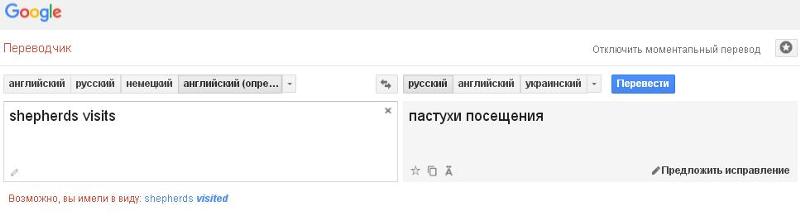 Откройте Google Chrome и используйте его для перехода на веб-страницу, написанную на иностранном языке.
Откройте Google Chrome и используйте его для перехода на веб-страницу, написанную на иностранном языке.
2. Как только страница завершит открытие, вы должны увидеть всплывающее окно в верхней части экрана с вопросом, хотите ли вы «Перевести эту страницу?» Нажмите «Перевести».
- Вы также можете нажать «Параметры», чтобы настроить работу Chrome, например, всегда переводить страницы на этот язык без запроса. Если вы обнаружите, что Chrome неправильно определил, на каком языке изначально написана страница, вы также можете нажать «Изменить язык», чтобы исправить это.
 Если он по-прежнему не отображается, возможно, функция перевода отключена. Вот как убедиться, что он включен:
Если он по-прежнему не отображается, возможно, функция перевода отключена. Вот как убедиться, что он включен:1. Нажмите на три точки в правом верхнем углу экрана и выберите «Настройки».
2. Нажмите «Дополнительно» внизу страницы, а затем нажмите «Языки».
3. При необходимости разверните раздел «Язык», щелкнув стрелку вниз в верхней части поля.
4. Убедитесь, что параметр «Предлагать перевод страниц не на языке, который вы читаете» включен, сдвинув кнопку вправо.
Вы можете включить или отключить функцию перевода в настройках. Дэйв Джонсон/Business Insider Если вы по-прежнему не видите всплывающее окно при открытии веб-страницы на иностранном языке, возможно, у Chrome возникли проблемы с поиском иностранного текста. Чтобы это исправить:
Чтобы это исправить:
2. В контекстном меню выберите «Перевести на английский».
Даже если Chrome не предлагает автоматически, вы можете указать ему перевести страницу. Уильям Антонелли/Business Insider3. Появится всплывающее окно, и Chrome, скорее всего, сообщит вам, что страницу невозможно перевести. Если это так, нажмите «Параметры».
4. В поле «Язык страницы» выберите язык, на котором написана страница. Убедитесь, что в поле «Язык перевода» установлен английский или любой другой ваш родной язык.
5. Нажмите «Перевести».
Установив критерии перевода, нажмите «Перевести». Уильям Антонелли/Business InsiderТеперь любой иностранный текст на странице должен быть переведен.
Как перевести страницу в Google Chrome на мобильном устройстве1. Запустите приложение Google Chrome и перейдите на веб-страницу, написанную на иностранном языке.
2. В нижней части страницы вы должны увидеть языковую панель с надписью «Английский» и языком, на котором написана страница. Нажмите «Английский», чтобы отобразить страницу на английском языке.
- Вы также можете нажать кнопку «Параметры» (в виде шестеренки), чтобы настроить работу автоматического перевода Chrome.
Если вы не видите языковую панель, убедитесь, что вы прокрутили страницу вверх, или обновите страницу. Если он по-прежнему не отображается, возможно, функция перевода отключена. Вот как убедиться, что он включен:
1. Коснитесь трех точек в правом нижнем углу экрана и прокрутите вниз, чтобы выбрать «Настройки».
2. Нажмите «Языки».
3. Убедитесь, что «Перевод страниц» включен, проведя по кнопке вправо.
Убедитесь, что «Перевод страниц» включен, проведя по кнопке вправо.
Если он по-прежнему не отображается, попробуйте следующее:
1. Еще раз коснитесь трех точек в углу, а затем прокрутите вниз и выберите «Перевести».
2. Появится языковая панель, но, скорее всего, она будет закрыта другим всплывающим окном, сообщающим, что страница не может быть переведена. Коснитесь этого всплывающего окна, чтобы оно исчезло.
3. В боковой части языковой панели коснитесь шестеренки и выберите «Страница не на английском?»
4. Выберите иностранный язык, на котором фактически написана страница.
Выберите иностранный язык, на котором фактически написана страница.
5. Теперь вы сможете переводить по желанию.
Как восстановить вкладки Google Chrome тремя различными способами
Вы не можете сделать Google Chrome браузером по умолчанию на вашем iPhone, но вот как вы можете более легко получить доступ к Chrome
Как добавить закладки в Google Chrome для ПК или мобильных устройств
«Что такое Google Authenticator?»: как настроить программу двухэтапной проверки Google для защиты всех ваших приложений Google
Как создать и настроить форму Google для опросов и анкет
Дэйв Джонсон
Внештатный писатель
Дэйв Джонсон — технический журналист, который пишет о потребительских технологиях и о том, как индустрия трансформирует спекулятивный мир научной фантастики в современную реальную жизнь. Дэйв вырос в Нью-Джерси, прежде чем поступить в ВВС, чтобы управлять спутниками, преподавать космические операции и планировать космические запуски. Затем он провел восемь лет в качестве руководителя отдела контента в группе Windows в Microsoft. Как фотограф Дэйв фотографировал волков в их естественной среде обитания; он также инструктор по подводному плаванию и соведущий нескольких подкастов. Дэйв является автором более двух десятков книг и участвовал во многих сайтах и публикациях, включая CNET, Forbes, PC World, How To Geek и Insider.
Дэйв вырос в Нью-Джерси, прежде чем поступить в ВВС, чтобы управлять спутниками, преподавать космические операции и планировать космические запуски. Затем он провел восемь лет в качестве руководителя отдела контента в группе Windows в Microsoft. Как фотограф Дэйв фотографировал волков в их естественной среде обитания; он также инструктор по подводному плаванию и соведущий нескольких подкастов. Дэйв является автором более двух десятков книг и участвовал во многих сайтах и публикациях, включая CNET, Forbes, PC World, How To Geek и Insider.
ПодробнееПодробнее
Как заставить Google перевести страницу на иностранный язык?
Вы когда-нибудь хотели прочитать иностранный веб-сайт, потому что его содержание было таким привлекательным и интересным? Я делаю! Иногда ссылки из социальных сетей приводят меня на очень интересный контент, но кулинарный сайт на иностранном языке, поэтому я собираюсь поделиться своим личным опытом и советами. Я двуязычный, мой родной язык – русский, а второй – английский. Так что у меня есть возможность проверить качество перевода. Я собираюсь поделиться своим опытом, основанным на том, что я узнал. Я провел много исследований и исследований и решил поделиться с пользователями и владельцами кулинарных веб-сайтов несколькими советами.
Я двуязычный, мой родной язык – русский, а второй – английский. Так что у меня есть возможность проверить качество перевода. Я собираюсь поделиться своим опытом, основанным на том, что я узнал. Я провел много исследований и исследований и решил поделиться с пользователями и владельцами кулинарных веб-сайтов несколькими советами.
1. Как перевести веб-сайт с помощью Google на компьютере
Этот сайт перевода Google очень прост в использовании. Иногда я использую его для перевода иностранных рецептов или кулинарных статей, которые привлекают мое внимание фотографиями. Я могу сказать, что качество перевода далеко от идеального, но это дает нам представление о том, о чем статья. Ингредиенты для рецептов Google переводит просто очень близко к идеалу.
Шаг 1
- Введите в поиске Google (я использую браузер Chrome) ⇒ Переводчик Google и перейдите на сайт translate.google.com
Шаг 2
2. Веб-сайт translate.google.com дает нам возможность перевести всю веб-страницу.
Веб-сайт translate.google.com дает нам возможность перевести всю веб-страницу.
Шаг 3
3. Выберите нужный язык и переведите страницу.
Страница до и после перевода с английского на русский
На фото скриншоты страницы моего сайта до и после перевода. Конечно, вы можете увидеть перевод всей страницы в Google Translate. Качество перевода, не идеальный человеческий перевод, сразу видно. Тем не менее, он делает довольно хорошую работу, и я понимаю, о чем эта страница, если я не знаю языка.
⇓ Страница до перевода ⇓
⇓ Страница после перевода на русский ⇓
Посетите оригинальную страницу ⇒ Как сложить бумагу для салфетки. очень удобный способ использовать приложение Google переводчик на телефоне для перевода. Приложение бесплатное. Совсем недавно я узнал от своего друга об этом замечательном инструменте. Он работал в Таиланде, и это приложение было очень полезным, потому что мы можем поместить камеру на текст и получить переведенный текст.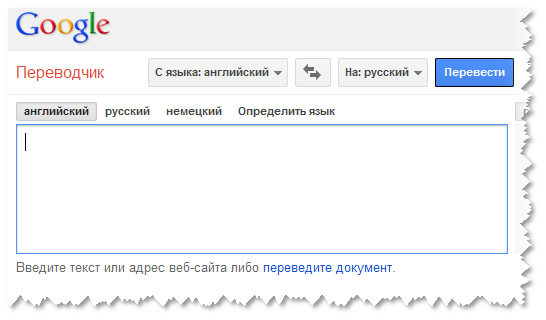
Приложение сохраняет историю переводов на вашем телефоне, поэтому обязательно очистите память и освободите место на телефоне. Перейдите в настройки приложения и внизу страницы нажмите красную кнопку, чтобы очистить историю переводов. Я пользуюсь телефоном Apple, на других телефонах расположение кнопки может отличаться.
Направление
1. Загрузите приложение Translation App, выберите языки, которые вы собираетесь использовать. Я выбираю английский и русский. На фото вы видите вид на моем телефоне Apple. Выберите вариант камеры.
2. В центре экрана вы видите черный прямоугольник с двумя словами «Выровнять текст».
Я покажу, например, простую фразу из двух слов. Я использую свою кружку, но это может быть что угодно, журнал, экран компьютера, книга…
Я использую свою кружку, но это может быть что угодно, журнал, экран компьютера, книга…
3. Сфокусируйте камеру на слове, которое вы хотите перевести, и готово!
Слова на кружке переведены с английского на русский просто отлично! Однако перевод не всегда точен, потому что одни и те же слова имеют разное значение, и переводчик выбирает слова по своему усмотрению. Просто имейте это в виду, если что-то в переводе не имеет смысла.
Для владельцев веб-сайтов
Если вы являетесь владельцем веб-сайта и хотите сделать свой контент удобным для посетителей из других стран, я поделюсь своим опытом. Когда я запускал свой сайт, я всегда хотел, чтобы он был доступен на русском языке и, конечно же, на других языках, если это возможно. С помощью некоторых плагинов (я использовал бесплатный) мы можем сделать кнопку перевода на многие языки. Пробовал несколько лет назад один из плагинов и проверял качество перевода с английского на русский, так разочаровался.
Как я реализовал свое желание иметь свой сайт на русском языке? Я создал поддомен и проработал 3 года, но закрыл, потому что нет времени работать над поддоменом.
Субдомен для моего веб-сайта на русском языке
После долгих исследований и чтения я нашел способ создать свой веб-сайт на русском языке. Я открыл поддомен. Поддомен был частью моего основного сайта на русском языке. Открытый поддомен настолько прост и бесплатен в компании Host Gator, которой я пользуюсь, чего не могу сказать о других хостинговых компаниях. Я не компьютерщик, и если бы я это сделал, вы тоже могли бы это сделать! Перейдите в свою хостинговую компанию CPanel и создайте ее. Вы можете финансировать очень много направлений на YouTube для разных хостинговых компаний. Следующий шаг такой же, как при создании основного домена. Мои фотографии со скриншотов хостинговой компании Host Gator.
Субдомен очень удобен тем, что это как бы отдельный сайт и с ним можно работать, не портя основной домен и удаляя, если передумаете. Очень удобно, вы можете изменить язык вашего субдомена в настройках сайта (субдомен) на другой язык. Я использую платформу WordPress. Просто зайдите в общие настройки и выберите язык. Сохраните изменения, и все готово.
Очень удобно, вы можете изменить язык вашего субдомена в настройках сайта (субдомен) на другой язык. Я использую платформу WordPress. Просто зайдите в общие настройки и выберите язык. Сохраните изменения, и все готово.
Совет Как удалить поддомен
Раньше у меня было 3 поддомена, но из-за того, что не было времени работать над контентом и оптимизацией, я удалил 2 поддомена с рецептами моих друзей. Я боюсь, что это выдает ошибки моего сайта, потому что некоторые страницы уже были проиндексированы Google и оценены по некоторым ключевым словам. Я спрашивал так много людей и много читал, но о субдоменах было слишком сложно найти информацию, которая мне нужна. Так что делюсь с вами. Никаких изменений в статистике я не заметил.Поделитесь в комментариях ниже своим мнением, если у вас есть опыт работы с поддоменами и вы хотите что-то добавить к тому, что я сказал.
Большинство видео на YouTube не сообщают вам об этом, просто удалите их очень простым способом, нажав кнопку.

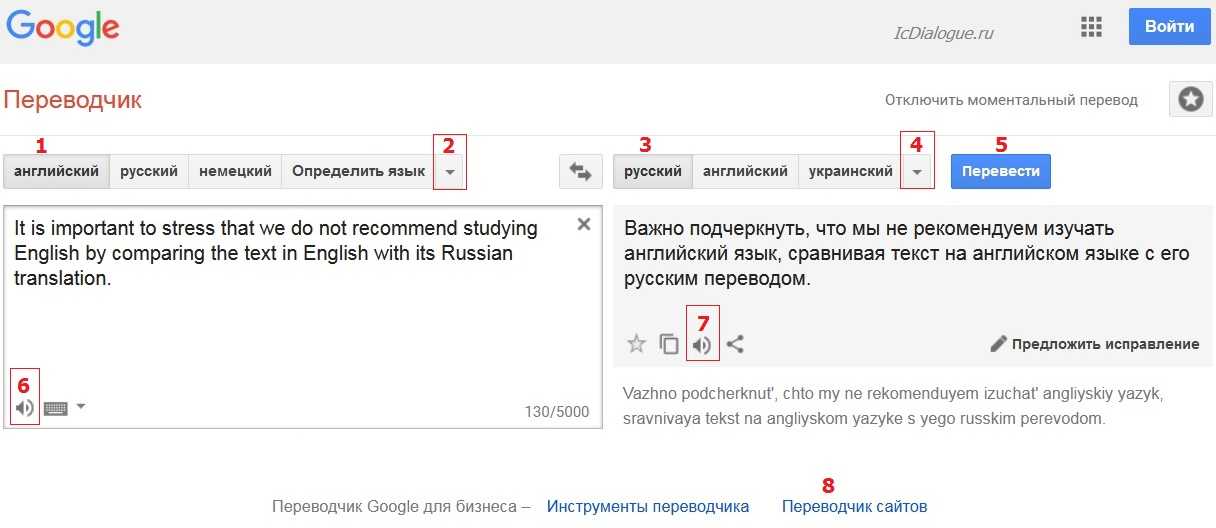
Ваш комментарий будет первым